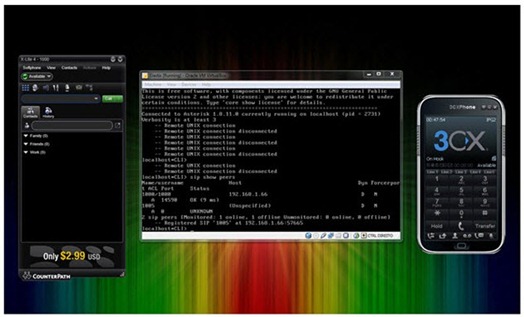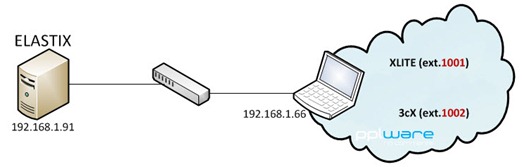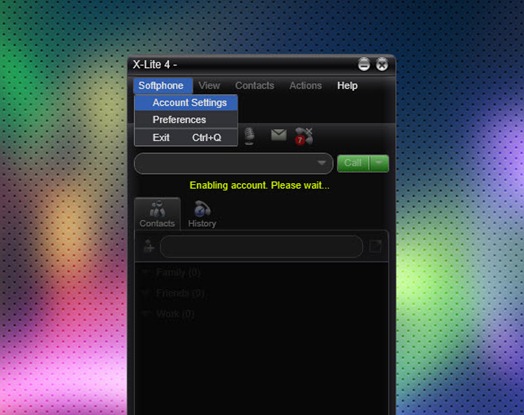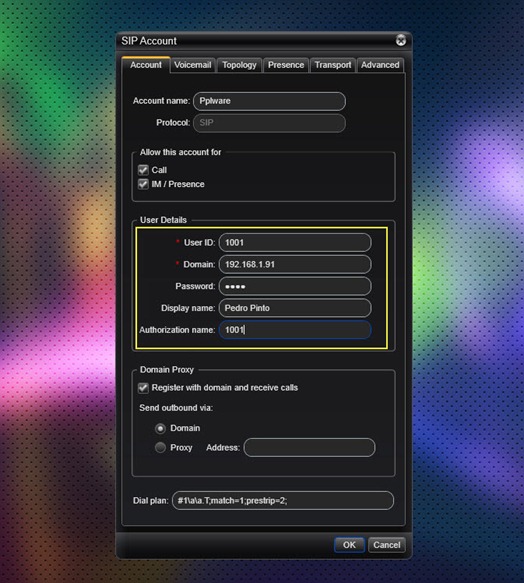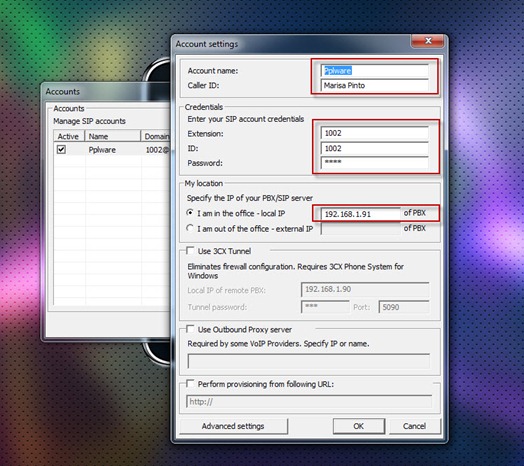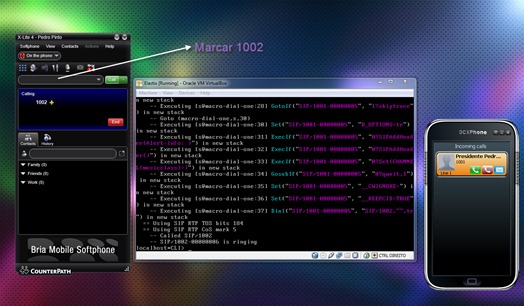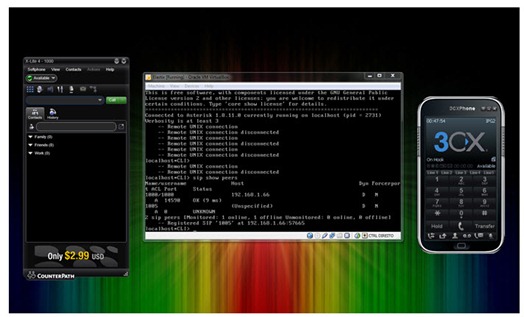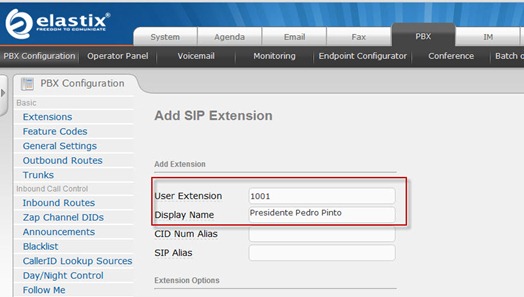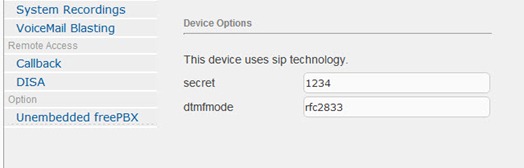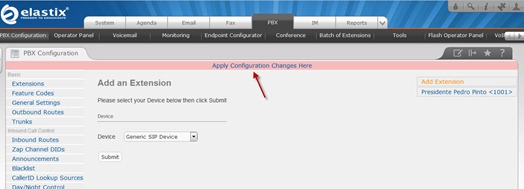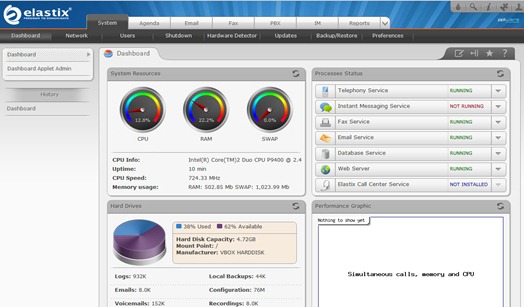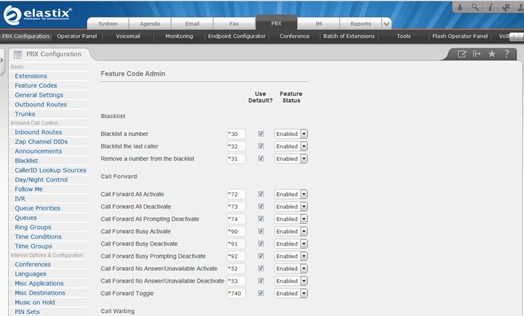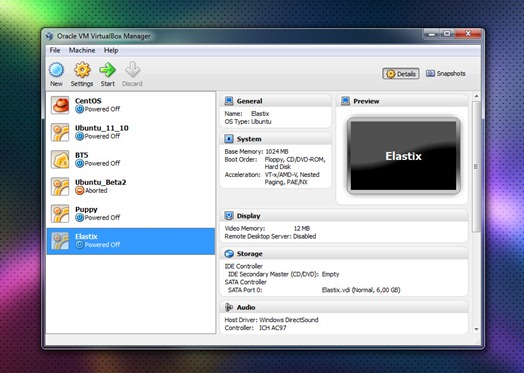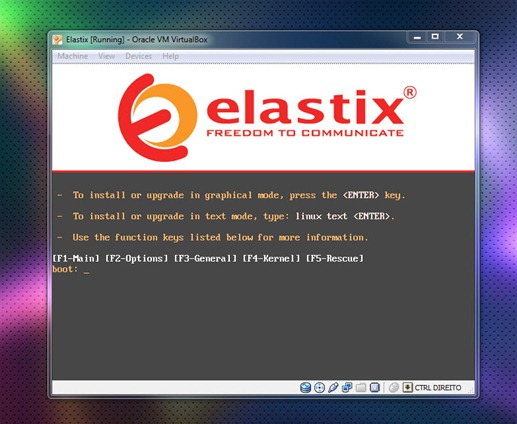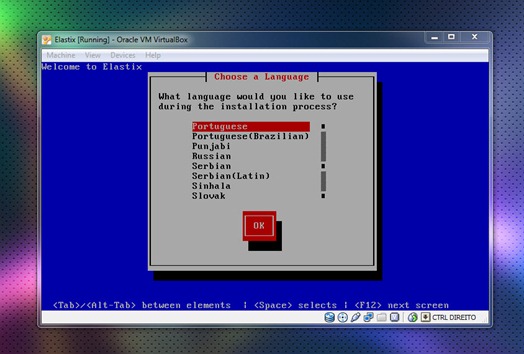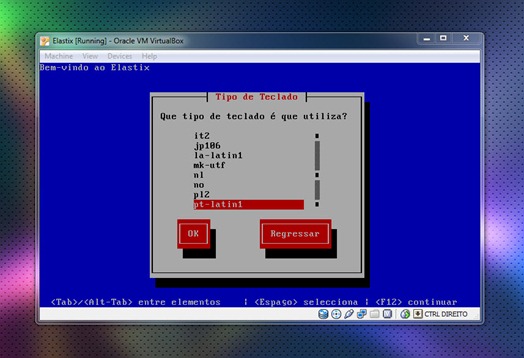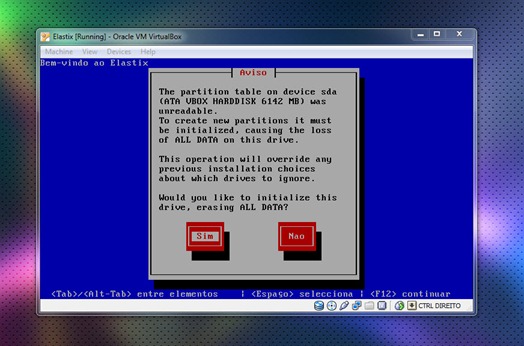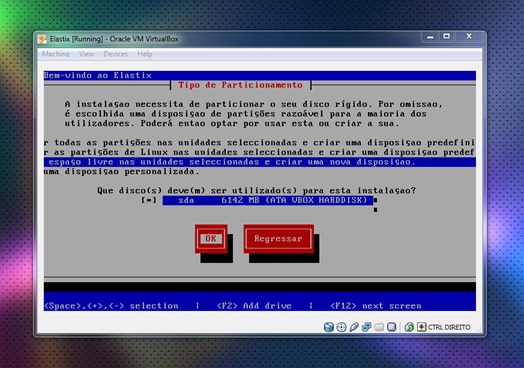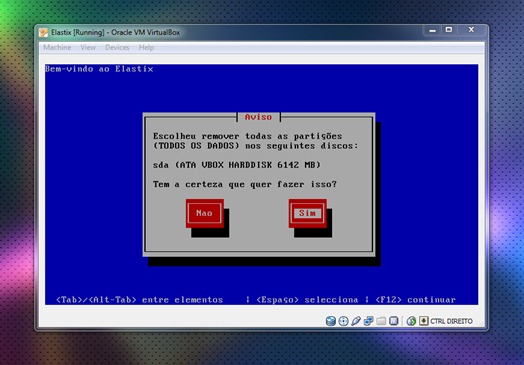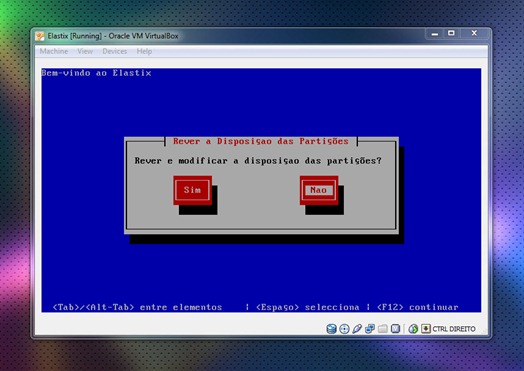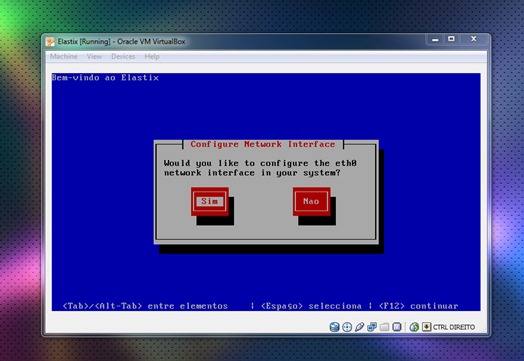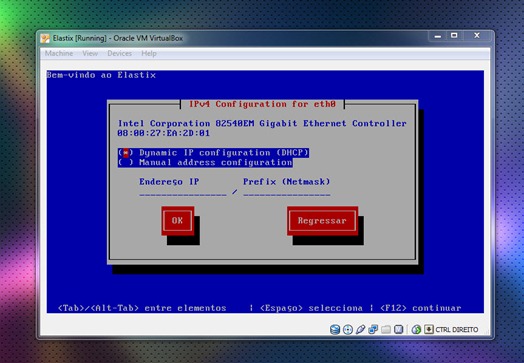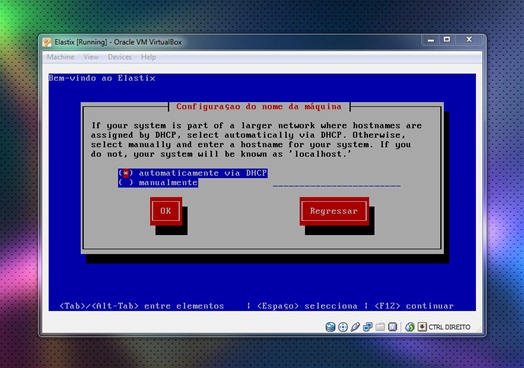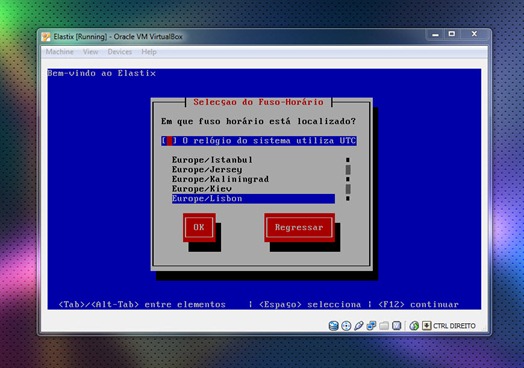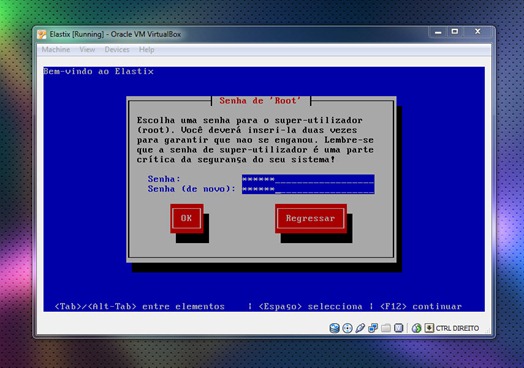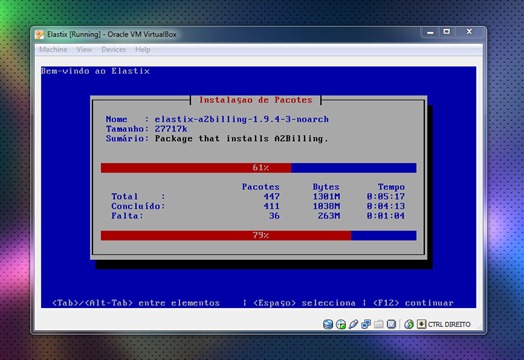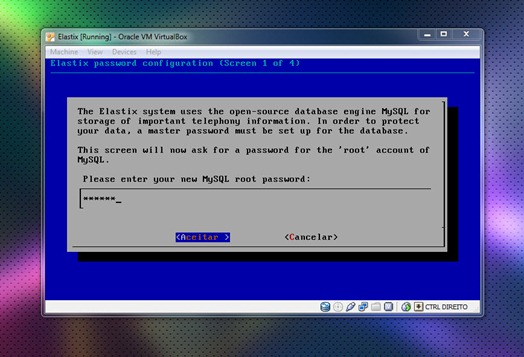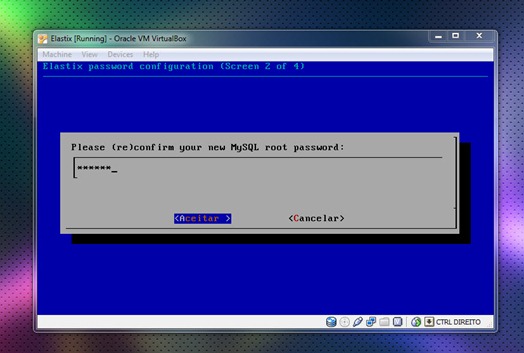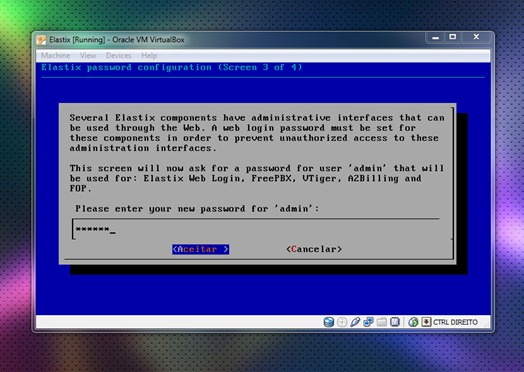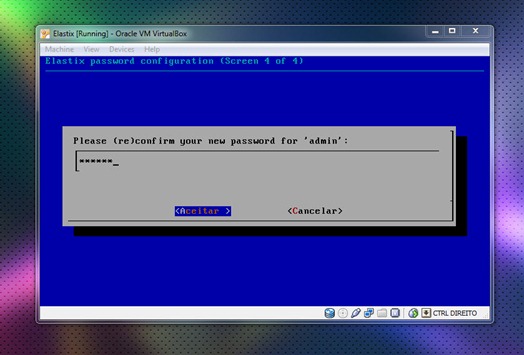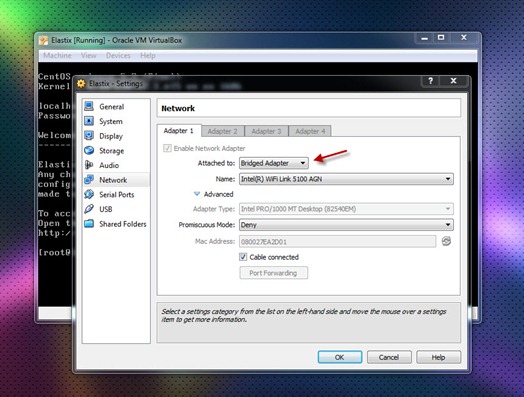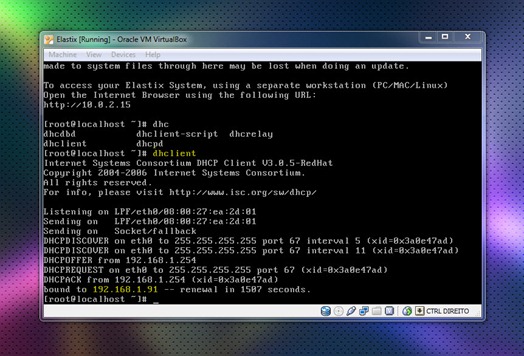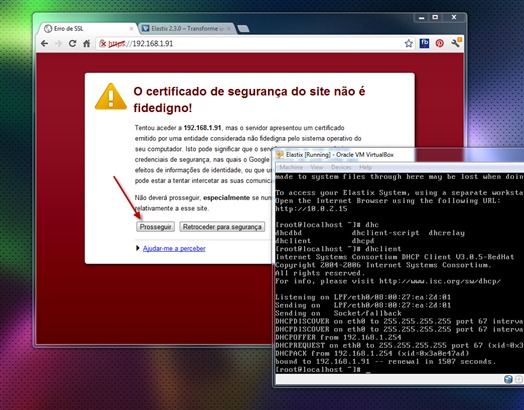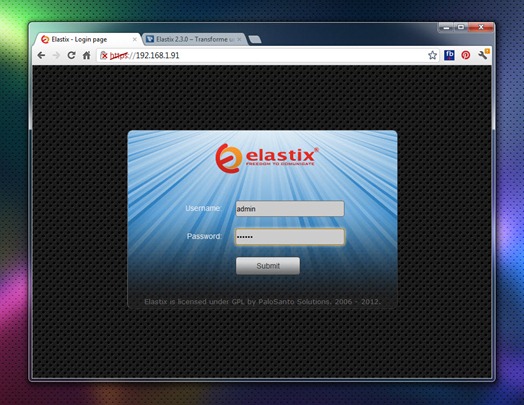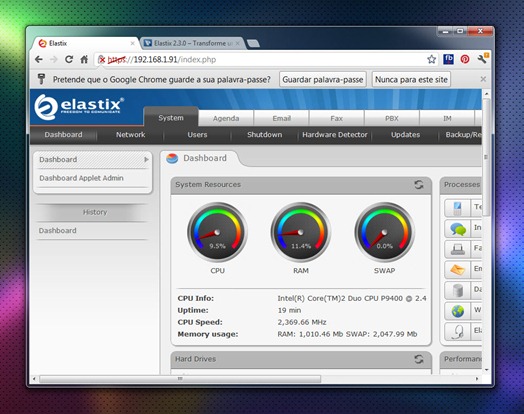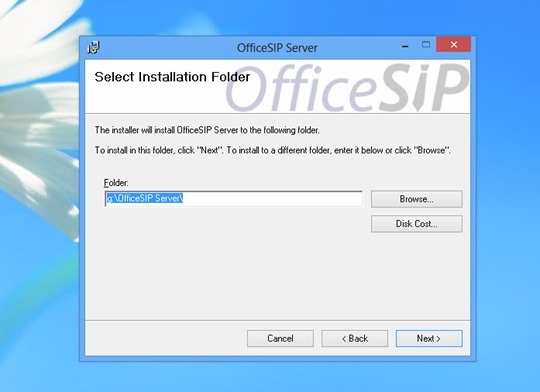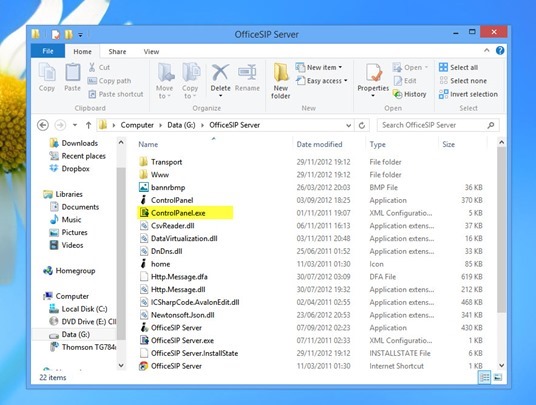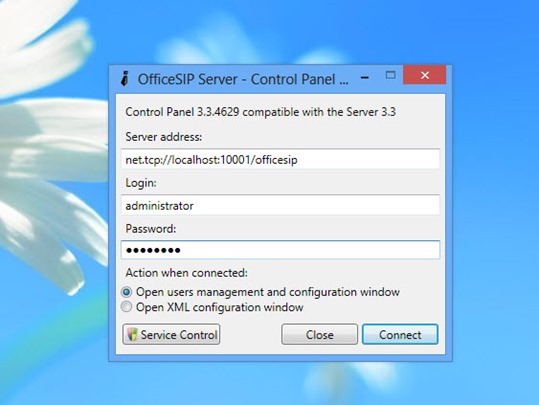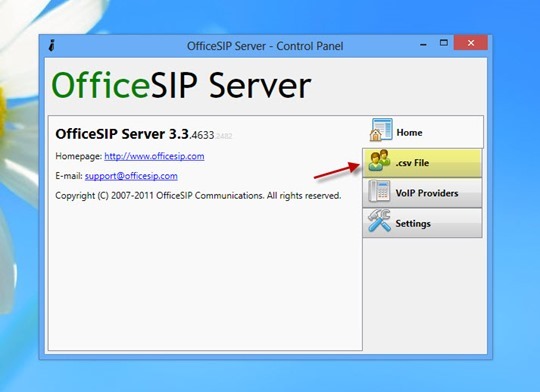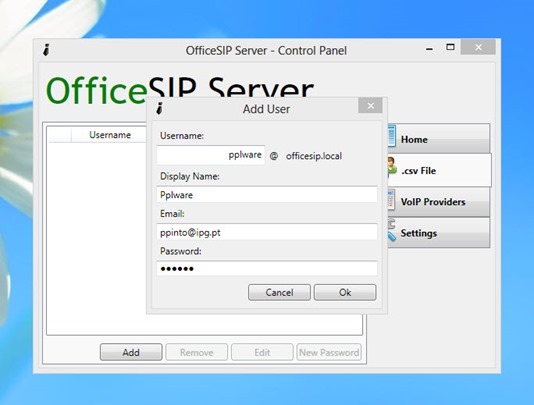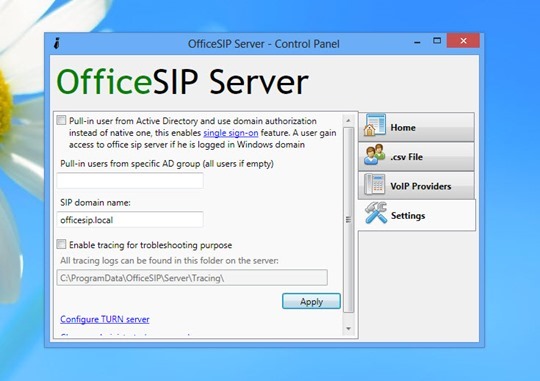Hoje deixarei um tutorial com todo o processo de instalação do Elastix. O processo de instalação é relativamente simples, e em poucos minutos teremos uma autêntica central telefónica digital pronta a funcionar.
Hardware necessário
- CPU x86 com 500MHZ CPU e 256MB RAM (mínimo).
- 10/100 Mbps placa de rede.
- Faça o download da ultima versão estável do Elastix aqui
Para a produção deste tutorial, recorri ao virtualbox com a seguinte configuração:
- Disco: 6 GB
- Memória RAM: 1024
Instalação do Elastix
Como referido, a instalação do elastix é muito simples. Para tal basta seguirem os seguintes passos:
Passo 1 - No menu, deverá escolher a primeira opção “To install or upgrade in graphical mode, press the <ENTER> key
Passo 2 - Seleccione o idioma de instalação
Passo 3 - Seleccione o layout do seu teclado:
Passo 4 – Inicialização da partição (Carregar em Sim)
Passo 5 – Indicação do tipo de particionamento, escolhendo a opção “Usar todas as partições seleccionadas e criar uma disposição predefinida”
Passo 6 – Formatação do disco/partição seleccionada
Passo 7 – Caso pretenda rever as partições deverá carregar em Sim. No nosso caso, vamos aceitar as configurações carregando em Não
Passo 8 – Vamos agora proceder à configuração dos parâmetros da rede. Vamos considerar que no nosso cenário temos um servidor de DHCP (Caso não tenham DHCP, podem proceder a uma configuração Manual). Para avançar na configuração devem seleccionar Sim
Passo 9 – Escolher “Dynamic IP configuration (DHCP)”
Passo 10 – Escolher a opção “automaticamente via DHCP”
Passo 11 – Em seguida definimos o fuso horário
Passo 12 – Definimos a password para o utilizador root
Passo 13 – Depois de termos carregado em OK no passo anterior, é iniciado o processo de instalação. No meu caso demorou cerca de 8 minutos.
…. depois de instalado, o sistema é reiniciado automaticamente. De referir que esta versão do elastix é baseado no CentOS 5.7
Passo 14 –Vamos agora definir uma password para a nossa base de dados MySQL
… e depois voltamos a (re)confirmar a password
Passo 14 – Vamos agora definir uma password para o acesso Web, que permite configurar a nossa central telefónica de uma forma muito simples
… e depois voltamos a (re)confirmar a password
Passo 15 – No passo 9 indicamos que a nossa configuração de rede iria ser via DHCP. De modo a integrar a nossa máquina na nossa rede local, devemos alterar a configuração da rede no virtualbox para modo Bridge. Desta forma, o elastix para a estar configurado para estar acessível na nossa rede de dados.
Para forçarem a vossa máquina virtual a obter um endereço da rede local, podem, depois de autenticados, executar o comando dhclient
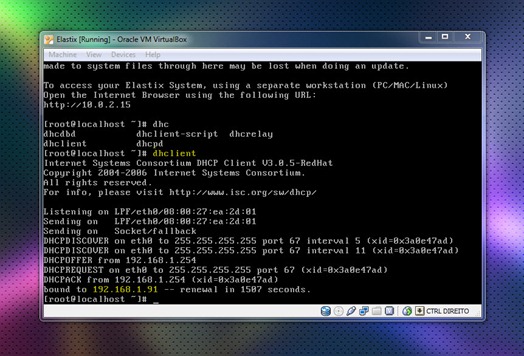 Como podemos ver pela imagem seguinte, no meu caso a central telefonica elastix tem associado o IP 192.168.1.91.
Como podemos ver pela imagem seguinte, no meu caso a central telefonica elastix tem associado o IP 192.168.1.91.
Quem prender pode também neste momento atribuir um IP estático usando o comando:
ifconfig eth0 IP netmask MASCARA
Passo 16 – Para aceder à plataforma web de configuração/gestão do elastix, basta abrir um browser e indicar o IP do elastix. Aquando do aparecimento do aviso do certificado, devem carregar em Prosseguir
Passo 16 – Vamos agora introduzir as credenciais de acesso, criadas durante o passo 14.
E está feito. Agora é só explorarem as funcionalidades disponibilizadas pelo Elastix.
O processo de instalação do elastix é bastante simples e rápido. Em poucos minutos é possível ter em funcionamento uma autentica e completa central telefónica.







 14:47
14:47
 Livros Cristãos
Livros Cristãos